ابزار Conditional Formatting یکی از ابزارهای مفیدی است که برای طراحی حرفه ای کاربرگ ها در اکسل کاربردهای زیادی دارد.
از آنجایی که آموزش کلیه نکات این ابزار مفید نیاز به چندین جلسه آموزش دارد، لذا تصمیم گرفتم که
مقاله کاملی در این مورد را که از سایت فرساران به آدرس: www.farsaran.com برداشت شده
و توسط سرکارخانم آذر وارسته مقدم تهیه و تدریس شده است را جهت استفاده شما عزیزان قرار دهم.
لینک دانلود ابزار Conditional Formatting در قالب فایل PDF
Excel 2010 Conditional Formatting
لذا یک نمونه مثال کاربردی که با استفاده از ابزار Conditional Formatting تهیه شده را خدمت شمادوستان و همراهان عزیز تقدیم می کنم.
جستجو و هایلایت موارد یافت شده
در این مثال قصد داریم که عملیات جستجو را بر روی ستونی از اسامی واقع در ستون A انجام دهیم.
فرض کنید در ستون A لیستی از اسامی افراد را وارد کرده ایم.
در یک سلول دلخواه (در اینجا سلول D2 ) یک اسم یا فقط قسمتی از یک اسم (از یک حرف تا اسم کامل) را
وارد کردهو سپس بر روی کلید Enter کلیک می کنیم. تمام اسامی واقع در لیست که تمام یا قسمتی از آنها
در کادر جستجو وارد شده استبا یک رنگ زمینه یا رنگ فونت
مجزا (بسته به تنظیمات انجام شده در کادر Conditional Formatting ) از بقیه اسامی متمایز می شوند.
برای این منظور گام های زیر را به ترتیب انجام می دهیم.
- وارد کردن اسامی در ستون A (یا هر ستون دلخواه دیگری)
- انتخاب کل محدوده اسامی وارد شده
- ابزار Conditional Formatting از سربرگ Home را انتخاب نمایید
- از پنجره ظاهر شده عبارت New Rule… را برگزینید
- عنوان Use a formula to determine which cells to format را انتخاب نمایید
- در کادر زیر عنوان Format values where this formula is true فرمول را به شکل زیر تایپ کنید
=AND($D$2<>””,COUNTIF(A3,”*”&$D$2&”*”))
- بر روی دکمه Format کلیک نمایید.
- کادر Format Cell باز می شود. در این پنجره که دارای تب هایی چون Number , Font,Border,Fill می باشد،
- سربرگ Fill را انتخاب نموده و رنگ دلخواهی را برگزینید. رنگ عبارات جستجو شده با این رنگ مشخص خواهند شد.
مختصری در مورد فرمول نوشته شده:
در این فرمول از تابع منطقی AND که دارا بودن همزمان بیش از یک شرط را چک می کند
(یعنی دو یا چند شرط همزمان باید نتیجه درست داشته باشند تا خروجی این تابع درست باشد)
و تابع دیگر COUNTIF می باشد که در پست جداگانه ای به آن پرداخته خواهد شد.
علامت $ نیز برای تغییر حالت نسبی به مطلق می باشد که این برای آشنایی با آدرس های مطلق و نسبی به مقاله “آدرس های نسبی و مطلق در اکسل” مراجعه نمایید
در این فرمول از سلول D2 و سلول A3 استفاده شده است. چون در این مثال عبارت مورد جستجو در سلول D2 نوشته می شود
و اولین اسم نیز از سلول A3 آغاز می شود.
شکل های زیر مراحل ذکر شده در بالا را توضیح می دهد.
دانلود فرم جستجو


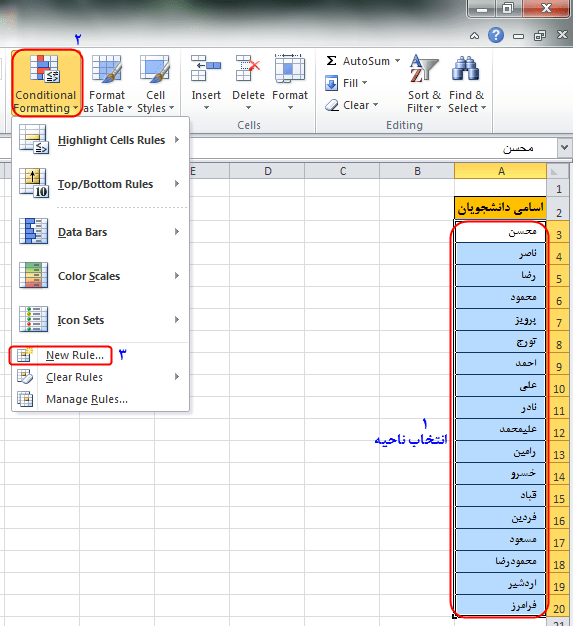

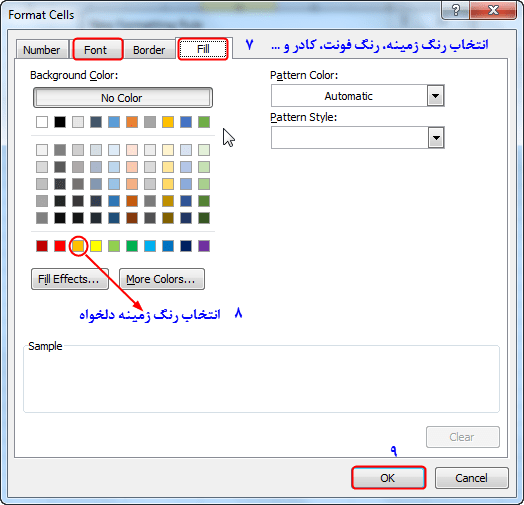
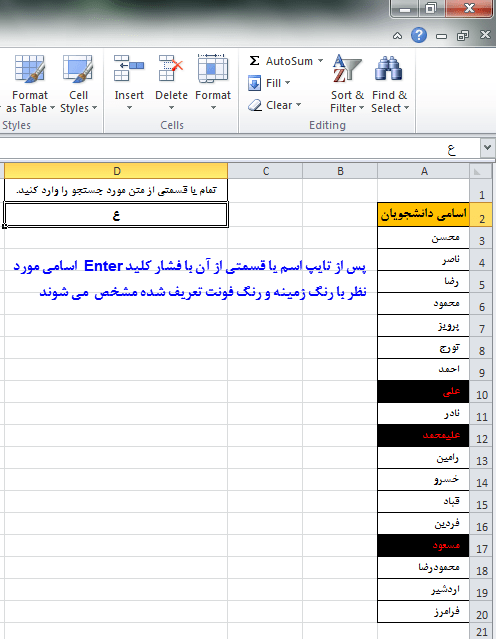
خیلی خوبه که با وبسایت شما آشنا شدم.. مطالب اشتراکی بسیار مفید و کاربردیست
باز هم مطالب وبسایت شمارو پیگیری و استفاده خواهم کرد
آموزش های مرحله به مرحله تصویری خیلی خوبن
خیلی عالی هستین و ممنونم که برامون آموزش اکسل میزارید
از اینکه مطالب سایت شمارو مطالعه کردم بسیار لذت بردم
مطالب سایت عالیه.ممنون از شما.به امید توفیق روزافزون
بسیار عالی و خواندنی
ممنون عالی چون مطلب مفیدی بود
خیلی راحت و ساده توضیح میدین در مورد اکسل
آدرس تلگرام یا اینستاگرام برای پاسخگویی سوالات ما ندارید ؟
سلام. در صفحه اول سایت و در انتهای صفحه و همچنین در صفحه تماس با ما اطلاعات تماس موجود است
سلام و سپاس فراوان از اشتراک گذاریتون مطالب سایت عالیه
ممنون چون مطلب مفیدی بود به توصیه اورده شده عمل کرده وهرچند مکاتبه ای با نویسنده ندارم اما از ایشان تشکر میکنم
باسلام
متشکرم ازاینکه مقالات با کیفیت تولید می کنید
خیلی ممنونم بابت انتشار این مقاله بسیار مفید و کاربردی موفق باشید
متشکرم از اطلاعات و مقالات عالیتون
سپاس از مطالب آموزنده و مفیدتون